- Сброс настроек Internet Explorer 10
- Сброс всех параметров в браузере Internet Explorer
- Как вернуть Internet Explorer для Windows 10
- Как восстановить Internet Explorer
- Скайп
- неофициальный блог
- Сброс настроек Internet Explorer
- 1. Вручную
- 2. Автоматически
- Что предполагает сброс настроек?
- Что делать если не запускается Internet Explorer?
- 66 комментариев
- Настройки в Internet Explorer (Интернет Эксплорер)
- Откат настроек Internet Expolrer
- Восстановление настроек браузера из панели управления
Сброс настроек Internet Explorer 10
Закройте все открытые приложения, в том числе браузер IE 10.
Нажмите на клавиатуре одновременно сочетание клавиш Win+R.
В открывшемся окне введите «inetcpl.cpl» без кавычек и нажмите OK:
В окне «Свойства: Интернет» перейдите на вкладку дополнительно:
Нажмите кнопку «Восстановить дополнительные параметры» (при этом видимых действий не произойдет):
Нажмите кнопку «Сброс«:
В окне подтверждения поставьте галку «Удалить личные настройки» и нажмите «Сброс«:
После окончания сброса должно быть указано, что все параметры сброшены успешно:
Сброс всех параметров в браузере Internet Explorer
В случае, если в браузере Internet Explorer не помогают настройка браузера и очистка кэш, можно воспользоваться радикальным методом и сбросить все параметры к значениям по умолчанию.
Для этого необходимо:
1. Открыть браузер Internet Explorer и выбрать «Свойства браузера»
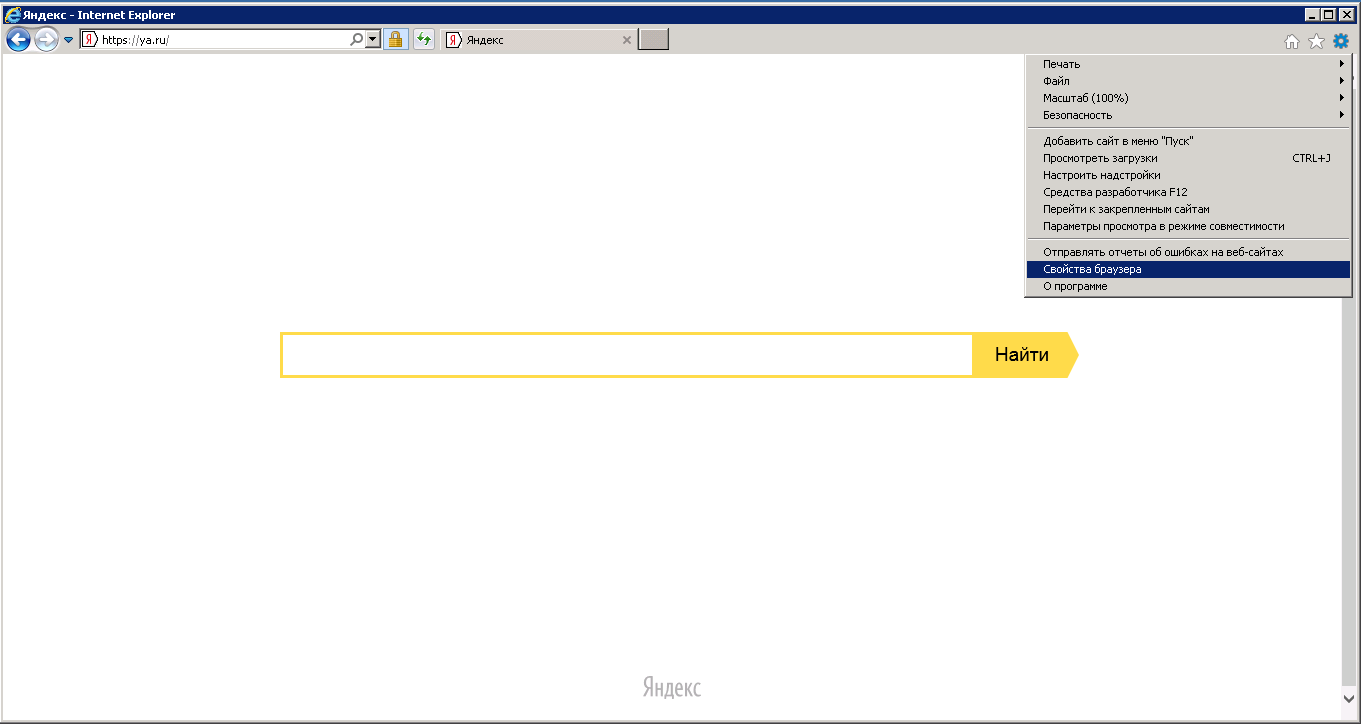
2. Перейти на вкладку « Дополнительно»
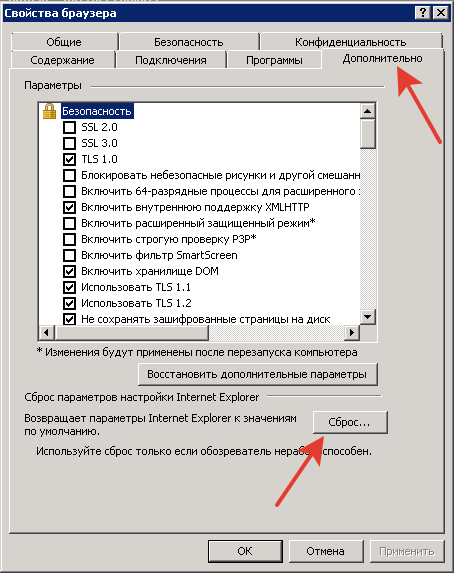
Нажать на кнопку «Сброс…»
3. Появится окно «Сброс параметров настройки Interner Explorer«, для восстановления параметров по умолчанию и удалению личных настроек (отметьте галкой)
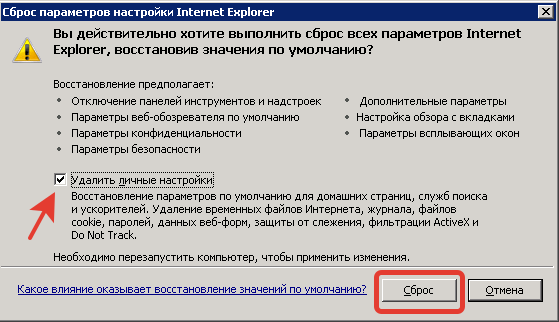
Нажмите кнопку «Сброс»
4. После завершения появится окно:
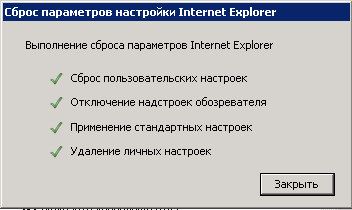
Нажмите на кнопку «Закрыть» и перезагрузите компьютер.
Теперь параметры Internet Explorer переведены к значениям на момент установки Internet Explorer.
PS Также возможно сбросить настройки браузера Internet Explorer через командную строку CMD, используя команду:
Как вернуть Internet Explorer для Windows 10
Впервые с начала выпуска около 20 лет назад Internet Explorer перестал быть браузером по умолчанию в операционной системе Windows. Разработанный в далеком 1995 году браузер Internet Explorer за всю свою многолетнюю историю модернизировался бесчисленное количество раз и “оброс” огромным количеством устаревших и просто ненужных инструментов.
Например, в него включена поддержка технологий, которые используются крайне редко или настолько устарели, что не нашли применения в современном программном обеспечении. Все они сильно снижают общую производительность браузера и делают Internet Explorer малоэффективным средством при просмотре сайтов, созданных с использованием современных решений. К тому же поддержка старых технологий делает Internet Explorer уязвимым для многих угроз и вредоносного программного обеспечения.
Исходя из этого в Microsoft было принято решение прекратить поддержку старого браузера и направить усилия на разработку полностью нового решения, которым стал Microsoft Edge. Если вы привыкли к Internet Explorer и не собираетесь ему изменять, то все еще имеете возможность восстановить старого служаку в правах.
Как восстановить Internet Explorer
Если в меню Пуск нет плитки для запуска браузера Internet Explorer, то для его установки вам потребуется воспользоваться инструментами программы Панель управления. Чтобы восстановить браузер Internet Explorer в операционной системе, выполните следующие действия.
- Щелкните правой кнопкой мыши на кнопке Пуск и выберите в контекстном меню команду Панель управления.
- Щелкните на разделе Программы и в подразделе Программы и компоненты щелкните на ссылке Включение и отключение компонентов Windows.
- В появившемся на экране диалоговом окне установите флажок для опции Internet Explorer 11, а затем щелкните на кнопке ОК.
По запросу, появившемуся на экране, перезагрузите компьютер, для чего щелкните на кнопке Перезагрузить сейчас. После перезагрузки компьютера значок для программы Internet Explorer будет добавлен в раздел Стандартные — Windows меню Пуск.
Конечно, по быстродействию Internet Explorer значительно уступает браузеру Microsoft Edge, но некоторым пользователям, особенно старой закалки, придутся по душе классический интерфейс и поддержка технологий, давно канувших в Лету. Как ни странно, в Microsoft планируют и в дальнейшем обновлять защитные модули Internet Explorer, хотя поддержки новых технологий в этом браузере едва ли стоит ожидать.
Скайп
неофициальный блог
Сброс настроек Internet Explorer
Браузер Internet Explorer очень важный компонент операционной системы Windows и от него напрямую зависит работоспособность многих программ (включая Скайп для Windows). Если браузер Internet Explorer перестаёт работать правильно, то соответственно, программы, которые зависят от него, также перестают работать должным образом.
Как правило, в большинство случаев ошибки возникают в результате неверных настроек браузера — либо по вине пользователя, либо из-за других приложений менявшие настройки без ведома пользователя. В любом случае, чтобы устранить подобные ошибки, нужно сбросить все параметры браузера и тем самым восстановить их значение по умолчанию.
1. Вручную
2. Автоматически
Оба метода работают для разных версий браузера Internet Explorer под разные версии ОС Windows. Тем не менее, если вы сталкивались с проблемами во время этого процесса, пишите в комментариях. Но для начала, прочитайте ответы на часто задаваемые вопросы.
Что предполагает сброс настроек?
Что делать если не запускается Internet Explorer?
66 комментариев
у меня браузер Опера. А обновленный Скайп пишет строка 1363 Ошибка Предполагается наличие идентификатора, строки или числа. Как с Оперой быть? какие настройки менять?
установка ранней версии скайп не помогла все равно пишет ошибку и строка 1363
Данная ошибка возникает из-за старой версии Internet Explorer. Установите последнюю версию браузера Internet Explorer и тем самым Вы устраните эту ошибку.
Обратите внимание, не важно, какой браузер Вы используете по умолчанию, работа Скайпа зависит только от Internet Explorer.
Microsoft Windows [Version 6.1.7601]
——
TaskKill.exe /F /IM Skype.exe /T
Успешно: Процесс, с идентификатором 5796, дочерний процесса 1604, был завершен.
TaskKill.exe /F /IM SkypeBrowserHost.exe /T
Успешно: Процесс, с идентификатором 4336, дочерний процесса 696, был завершен.
reg delete «HKLM\Software\Microsoft\Windows Script Host\Settings» /v Enabled /f
Ошибка: Не удается найти указанный раздел или параметр в реестре.
reg delete «HKU\Software\Microsoft\Windows Script Host\Settings» /v Enabled /f
Ошибка: Не удается найти указанный раздел или параметр в реестре.
reg delete «HKLM\Software\Microsoft\Windows Script Host\Settings» /v TrustPolicy /f
Ошибка: Не удается найти указанный раздел или параметр в реестре.
reg delete «HKU\Software\Microsoft\Windows Script Host\Settings» /v TrustPolicy /f
Ошибка: Не удается найти указанный раздел или параметр в реестре.
Microsoft Windows [Version 6.1.7601]
——
Я пытаюсь установить IE8, скачал файл IE8-WindowsXP-x86-RUS,
Выполнил следующие команды:
secedit /configure /cfg %windir%\repair\secsetup.inf /db secsetup.sdb /verbose
путь\к\папке\IE8-WindowsXP-x86-RUS.exe /log:c: /forcerestart
После перезапуска установочного файла я убираю галочку напротив установления обновлений, нажимаю «далее» и через какое-то время выдает «Установка Internet Explorer не завершена».
Пробовал несколько раз, в том числе после перезагрузки.
Сбросить настройки IE (у меня 6 версия) не получалось, т.к. нет кнопки Сброс (я выбирал «Восстановить значения по умолчанию», не знаю тоже это, что и Сброс или нет), в автоматическом режиме тоже не получилось, т.к. пишет что-то вроде того, что у меня не соответствует система.
Не могли бы Вы, пожалуйста, подсказать в чем проблема?
Загрузил файл C:\ie8_main.log сюда uploads.skaip.su/uploader, код HIPQRW
Поставил галочку, но результат остался тем же — на несколько секунд задумывается, как будто пытается выполнить обновления, а потом выдает «Установка Internet Explorer не завершена».
Загрузил новый файл C:\ie8_main.log сюда uploads.skaip.su/uploader, код HIPQRW
Microsoft Windows [Version 6.3.9600]
——
reg delete «HKLM\Software\Microsoft\Windows Script Host\Settings» /v Enabled /f
Ошибка: Не удается найти указанный раздел или параметр в реестре.
reg delete «HKU\Software\Microsoft\Windows Script Host\Settings» /v Enabled /f
Ошибка: Не удается найти указанный раздел или параметр в реестре.
reg delete «HKLM\Software\Microsoft\Windows Script Host\Settings» /v TrustPolicy /f
Ошибка: Не удается найти указанный раздел или параметр в реестре.
reg delete «HKU\Software\Microsoft\Windows Script Host\Settings» /v TrustPolicy /f
Ошибка: Не удается найти указанный раздел или параметр в реестре.
Microsoft Windows [Version 6.3.9600]
——
reg delete «HKLM\Software\Microsoft\Windows Script Host\Settings» /v Enabled /f
Ошибка: Не удается найти указанный раздел или параметр в реестре.
reg delete «HKU\Software\Microsoft\Windows Script Host\Settings» /v Enabled /f
Ошибка: Не удается найти указанный раздел или параметр в реестре.
reg delete «HKLM\Software\Microsoft\Windows Script Host\Settings» /v TrustPolicy /f
Ошибка: Не удается найти указанный раздел или параметр в реестре.
reg delete «HKU\Software\Microsoft\Windows Script Host\Settings» /v TrustPolicy /f
Ошибка: Не удается найти указанный раздел или параметр в реестре.
Microsoft Windows [Version 6.3.9600]
——
reg delete «HKLM\Software\Microsoft\Windows Script Host\Settings» /v Enabled /f
Ошибка: Не удается найти указанный раздел или параметр в реестре.
reg delete «HKU\Software\Microsoft\Windows Script Host\Settings» /v Enabled /f
Ошибка: Не удается найти указанный раздел или параметр в реестре.
reg delete «HKLM\Software\Microsoft\Windows Script Host\Settings» /v TrustPolicy /f
Ошибка: Не удается найти указанный раздел или параметр в реестре.
reg delete «HKU\Software\Microsoft\Windows Script Host\Settings» /v TrustPolicy /f
Ошибка: Не удается найти указанный раздел или параметр в реестре.
Настройки в Internet Explorer (Интернет Эксплорер)
Настройки любой программы – дело тонкое, требующее особых знаний, а поэтому лезть туда без особой надобности не стоит, поскольку ваши действия могут привести с тому, что программа начнёт работать некорректно, выдавая различные ошибки. Это утверждение касается и браузера Internet Expolrer. Но многие люди всё-таки отваживаются не просто заглянуть, а перенастроить браузер на своё усмотрение. В этой статье пойдёт речь, как сбросить настройки Интернет Эксплорер пользователя, вернув браузеру Internet Explorer предустановленные разработчиком настройки.
Откат настроек Internet Expolrer
Чтобы получить доступ к настройкам браузера, необходимо нажать на иконку в виде шестерни, расположенную вверху справа, (1). В выпадающем меню выбрать строку «Свойства браузера» (2):
Затем вам необходимо перейти во вкладку «Дополнительно» (3) и найти на ней кнопку «Сброс…» (4).
Обратите внимание! рядом с кнопкой «Сброс…» (4) написано предупреждение, что делать это нужно только в том случае, если ваш браузер не работает, в профилактических целях этого делать не надо.
Не лишним будет восстановить и дополнительные параметры. Для этого на этой же вкладке имеется кнопка «Восстановить дополнительные параметры» (5). После нажатия на неё все «галочки» будут установлены так, как предусмотрено системой безопасности.
После нажатия на кнопку «Сброс…» (4) на экране появится новое окно, где вы можете:
- Узнать подробнее, что будет с вашим компьютером, если вы восставите настройки Интернет Эксплорер по умолчанию (6),
- Что именно будет восстановлено на вашем компьютере (7).
Перед сбросом настроек необходимо установить «галочку» в пункте «Удалить личные настройки» (8). После того нужно нажать на «Сброс» (9). После сброса параметров необходимо закрыть окно.
Чтобы вступили в силу все изменения: восстановление настроек и восстановление дополнительных настроек», вам необходимо перегрузить свой компьютер.
Восстановление настроек браузера из панели управления
Сброс настроек браузера можно сделать из меню «Пуск» компьютера. Для этого необходимо нажать на кнопку «Пуск» (10), во всплывающем меню выбрать строку «Панель управления» (11) и внутри этого подраздела перейти в пункт «Свойства браузера» (12):
В появившемся на экране окне необходимо перейти во вкладку «Дополнительно» (13). Можно также сбросить настройки для дополнительных параметров браузера, для этого необходимо нажать на кнопку «Восстановить дополнительные параметры» (14). Затем нужно нажать на «Сброс…» (15):
В окне настроек необходимо поставить «галочку» рядом с текстом «Удалить личные настройки» (17) и нажать на «Сброс» (18). После чего закрыть окно и нажать на кнопку «ОК» (16), показанную на предыдущем рисунке.
Восстановление параметров настроек вступит в силу после перезагрузки компьютера.
В заключении статьи хочу отметить, что если вы дорожите «здоровьем» своего компьютера, то установку/отмену тех или иных настроек лучше использовать после консультации с IT-специалистом, который вам подскажет, что можно трогать, а что наверняка нет. Из самого простого, на что вы можете отважиться, можно назвать установку браузера по умолчанию (19):
И задание стартовой страницы при входе в Интернет (20). Все изменения настроек браузера, независимо от того, на какой вкладке вы их производили, должны завершаться нажатием на кнопку «ОК» (21).
Приятного вам путешествия по страницам Интернета!




















